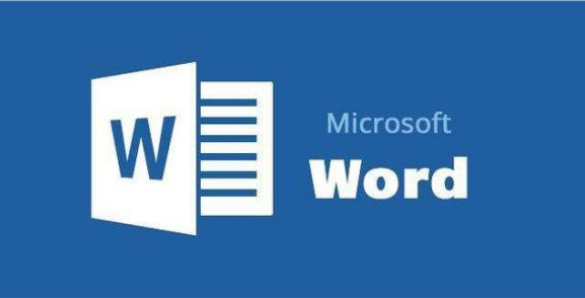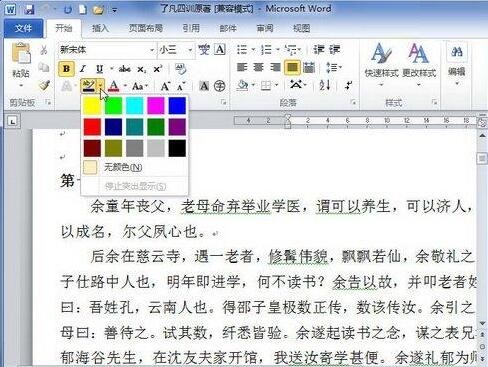Word2013页码怎么设置 页码设置方法
发布时间:2020-06-10 14:11:31来源:pi7手游网作者:匿名
Word2013是一款非常优秀的办公软件。用户可以在这里轻松处理文档,我们可以给自己的文档设置页码,那么怎么可以直接设置从第三页开始呢?不知道的话可以看看下面的教程。
Word相关推荐:
首先打开word文档,点击底部,双击,进行页面设置;

选择页面,下拉菜单,选择需要的页码样式,设置;

我们需要再第三页开始新的页面,那么就在第二页的结尾,

光标停留在这里,然后点击“页面布局”,分隔符设置;

选择“分节符”的第一个,“下一页”,关键是这个,插入之后,下一页开始新节。
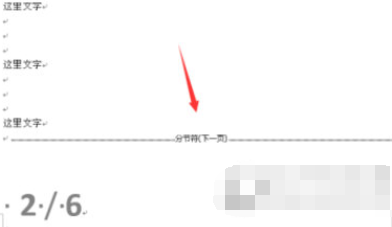
插入之后,就看到一个分节符(下一页)的标注;

然后,找到第三页的页面位置,双击,进入编辑状态,选中页码,右键,下拉菜单---选择“设置页码格式”;
在页面格式页面,页码编号,选择起始页面,设置1,然后确定保存;
以上就是小编为大家带来的关于word2013设置页码从第三页开始介绍,希望能够对你有一定帮助,有任何问题可以给小编进行留言。
注:文中插图与内容无关,图片来自网络,如有侵权联系删除。
上一篇:搜狗输入法怎么取消表情包推荐
下一篇:闲鱼验货宝怎么开通
- 热门教程
- 最新教程
-
01

iPhone14 欧美日韩版本对比分析 2024-10-25
-
02

抖音如何隐藏抖音商城 2024-10-12
-
03

小米手机搜索栏怎么关闭热搜榜 2024-10-09
-
04

12306同车换乘怎么操作 2024-09-27
-
05

抖音聊天背景怎么邀请对方一起换 2024-09-12
-
06

高德地图拼车出行怎么弄 2024-09-06
-
07

淘宝怎么关闭在线状态 2024-08-29
-
08

wps文字上下居中怎么调 2024-08-26
-
09

Boss直聘工作经历怎么加 2024-08-14
-
010

ps渐变填充怎么弄出来 2024-08-13